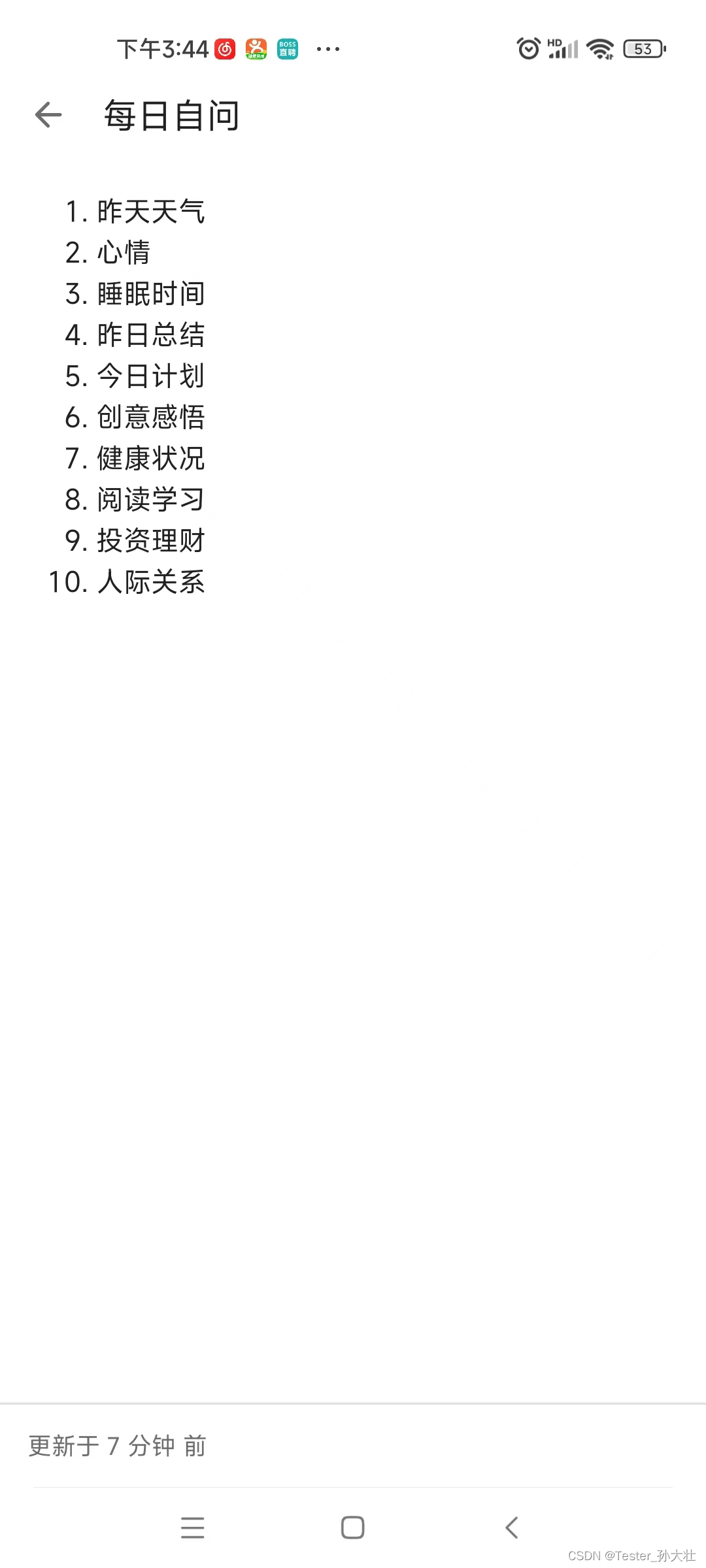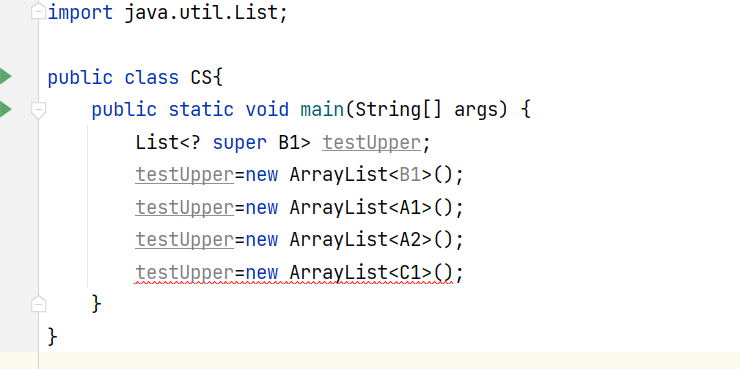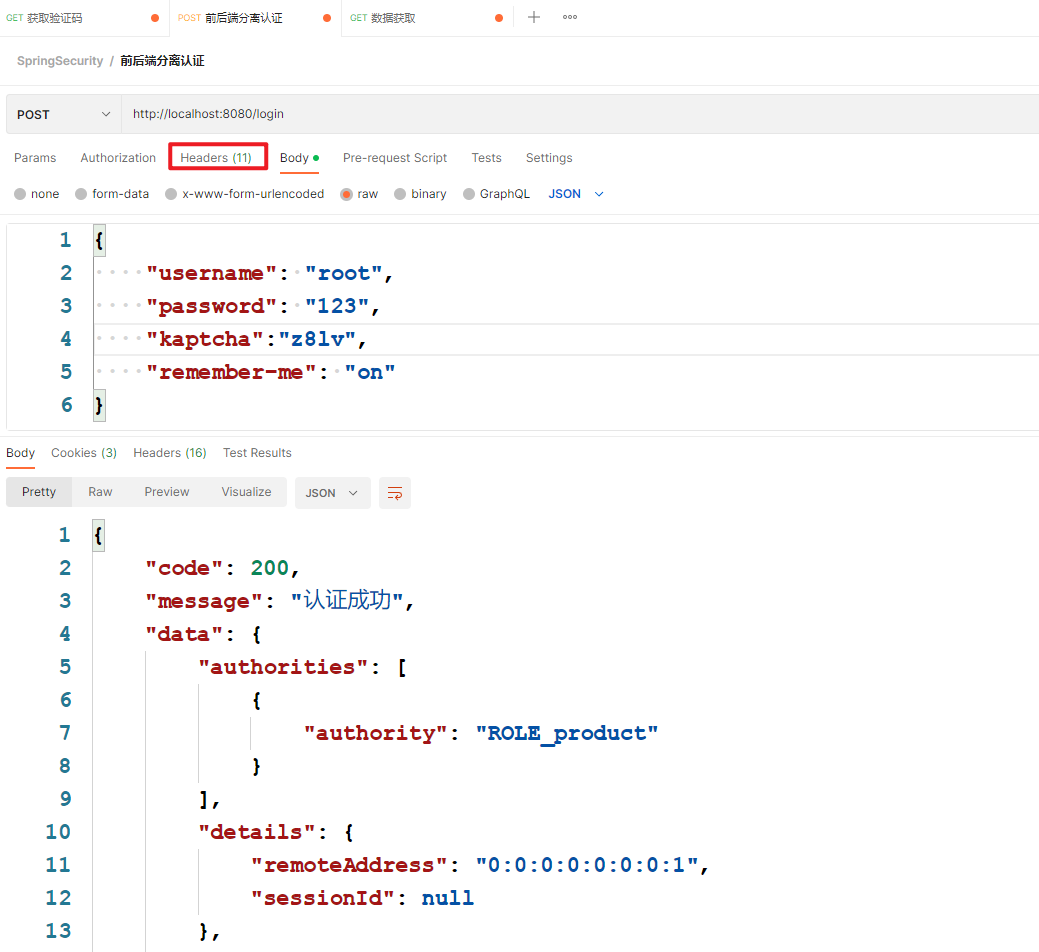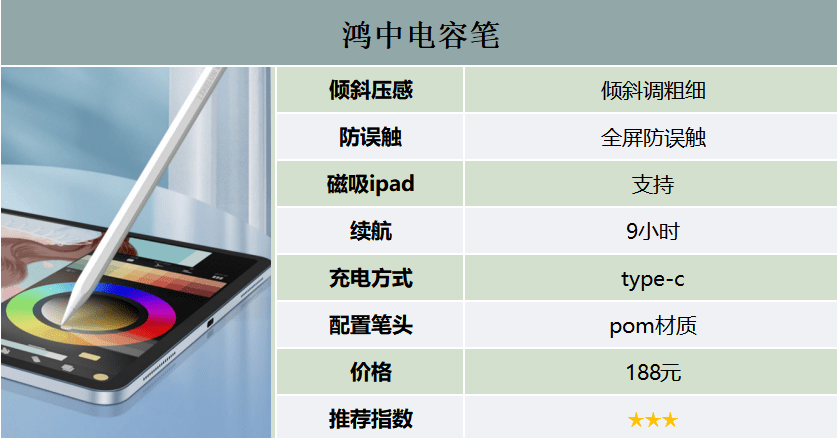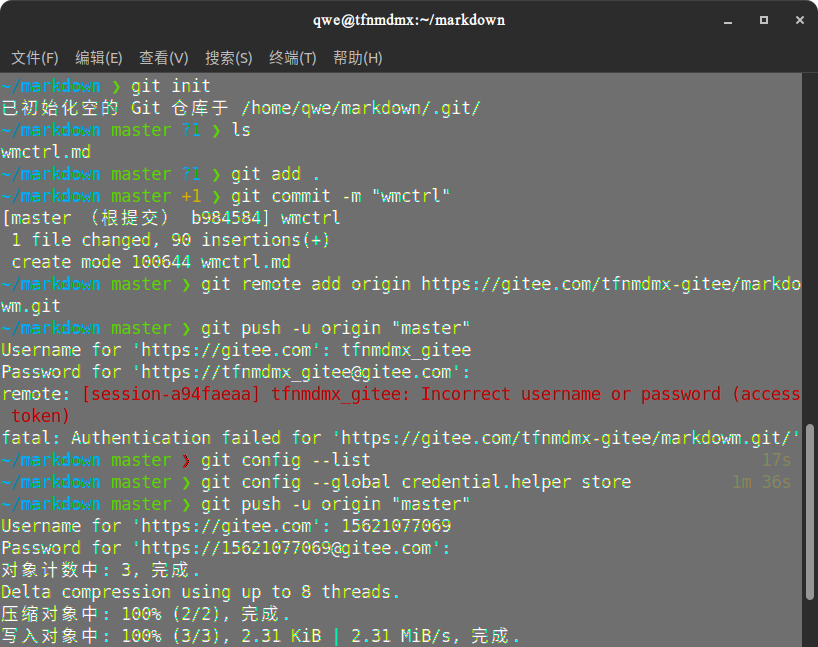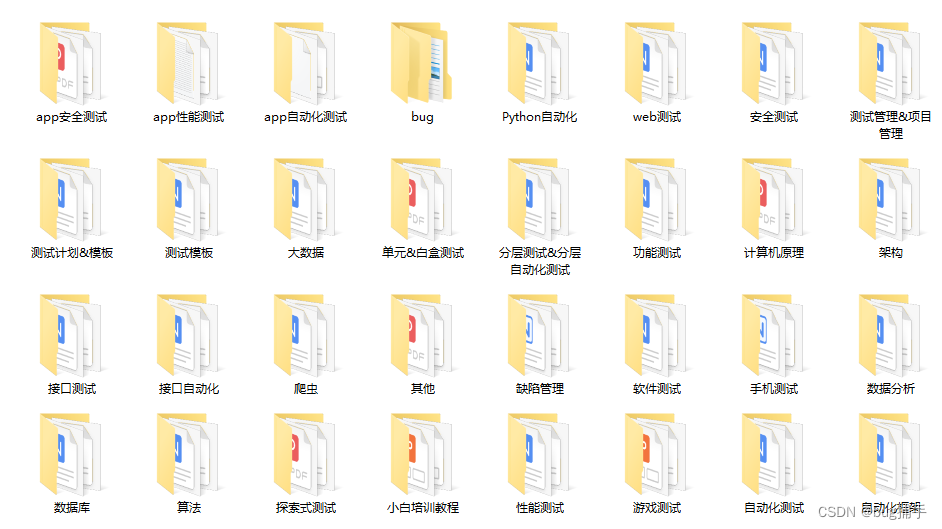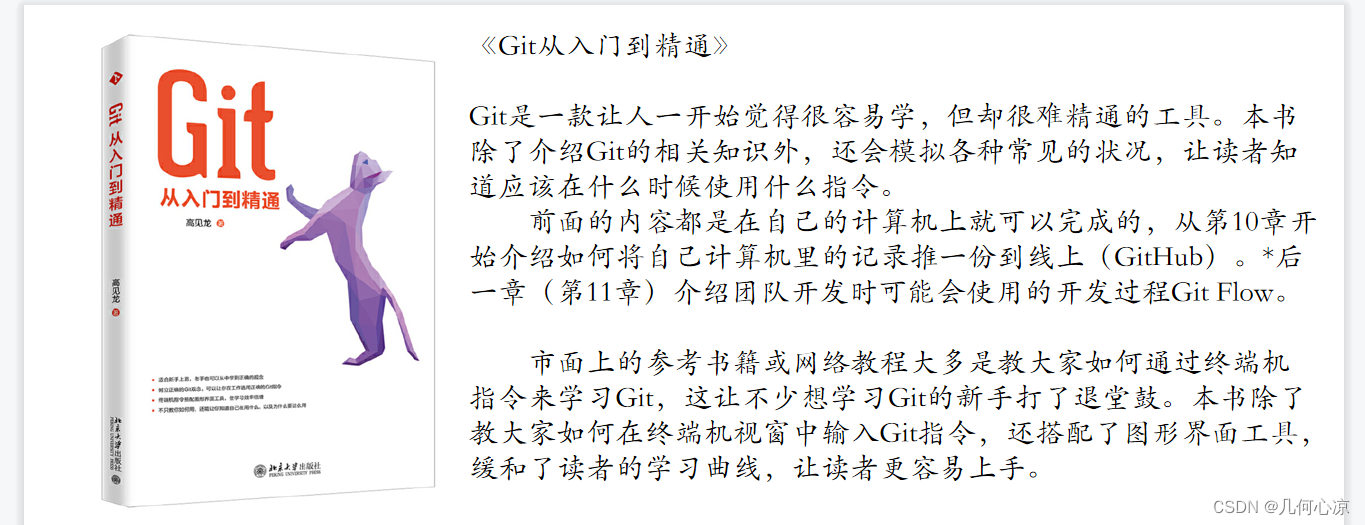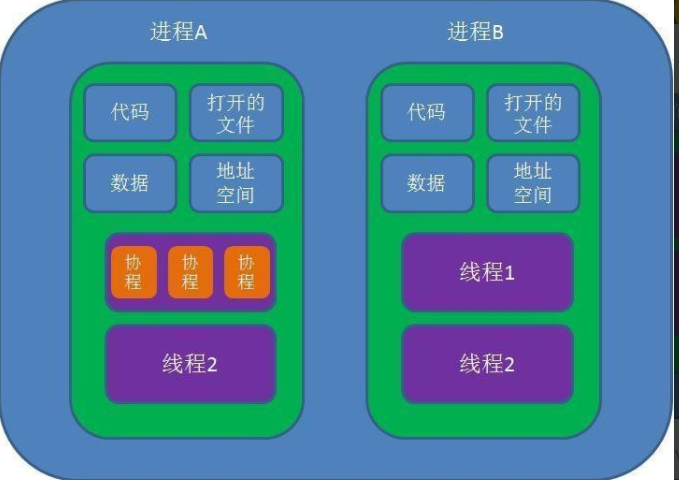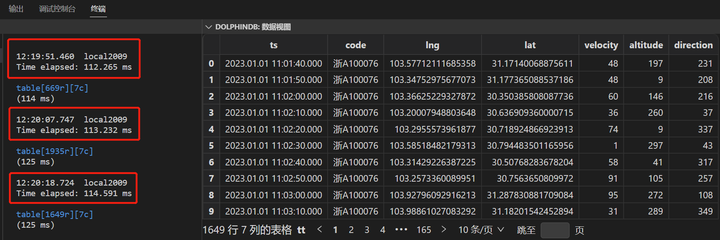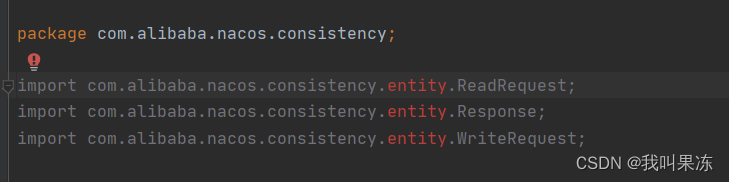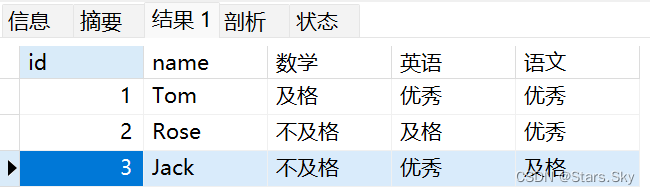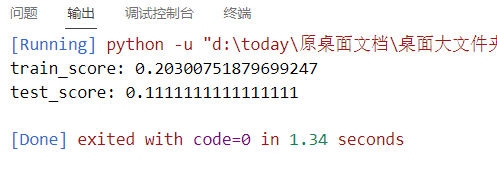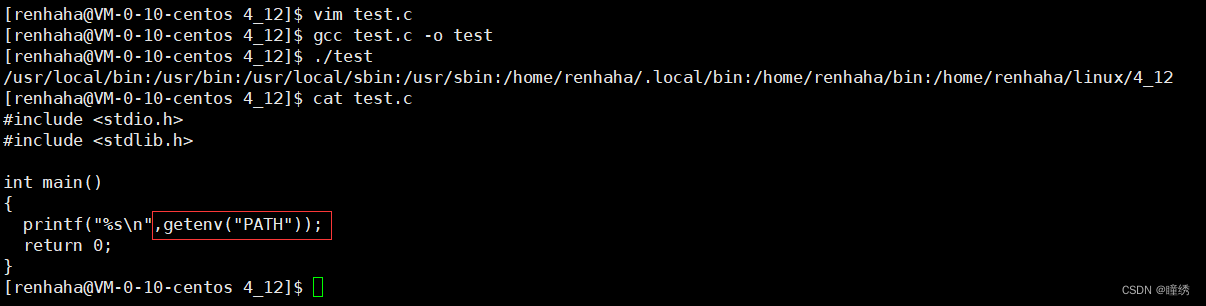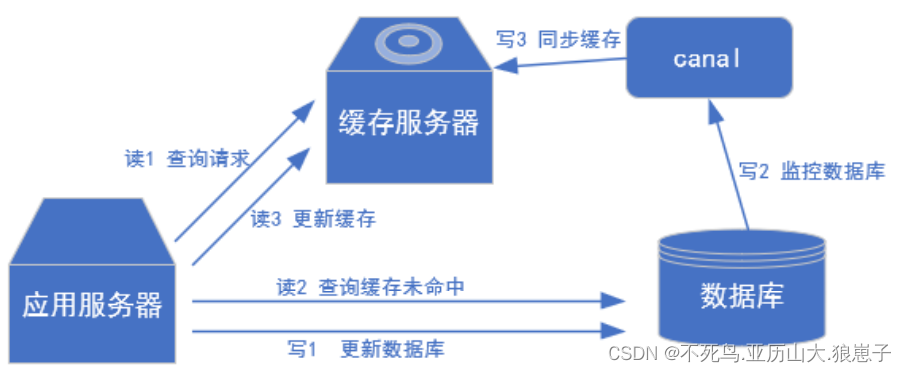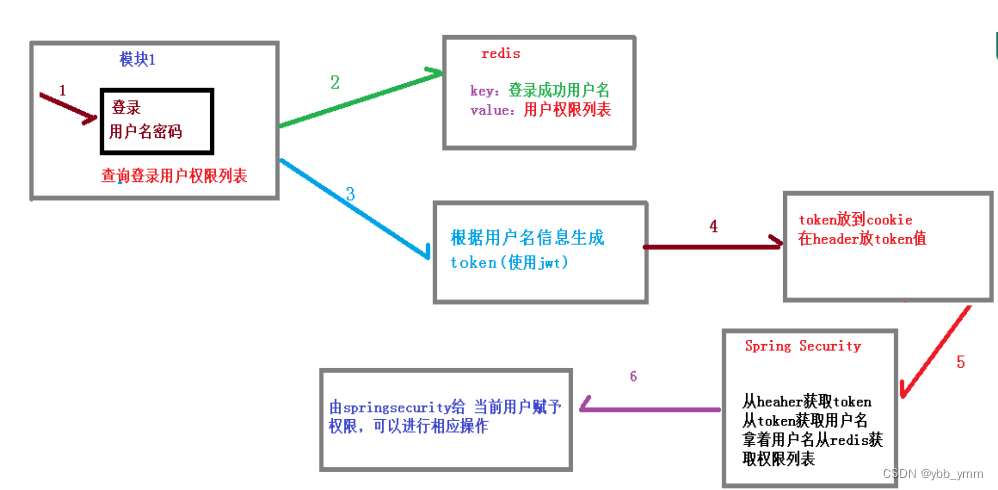1. 快捷键:
CTRL+H,隐藏选择的object、face
字母E,选择edge(线)
alt+左键双击九个区域,切换9个不同的视角(与789组合使用)
2. 复制:
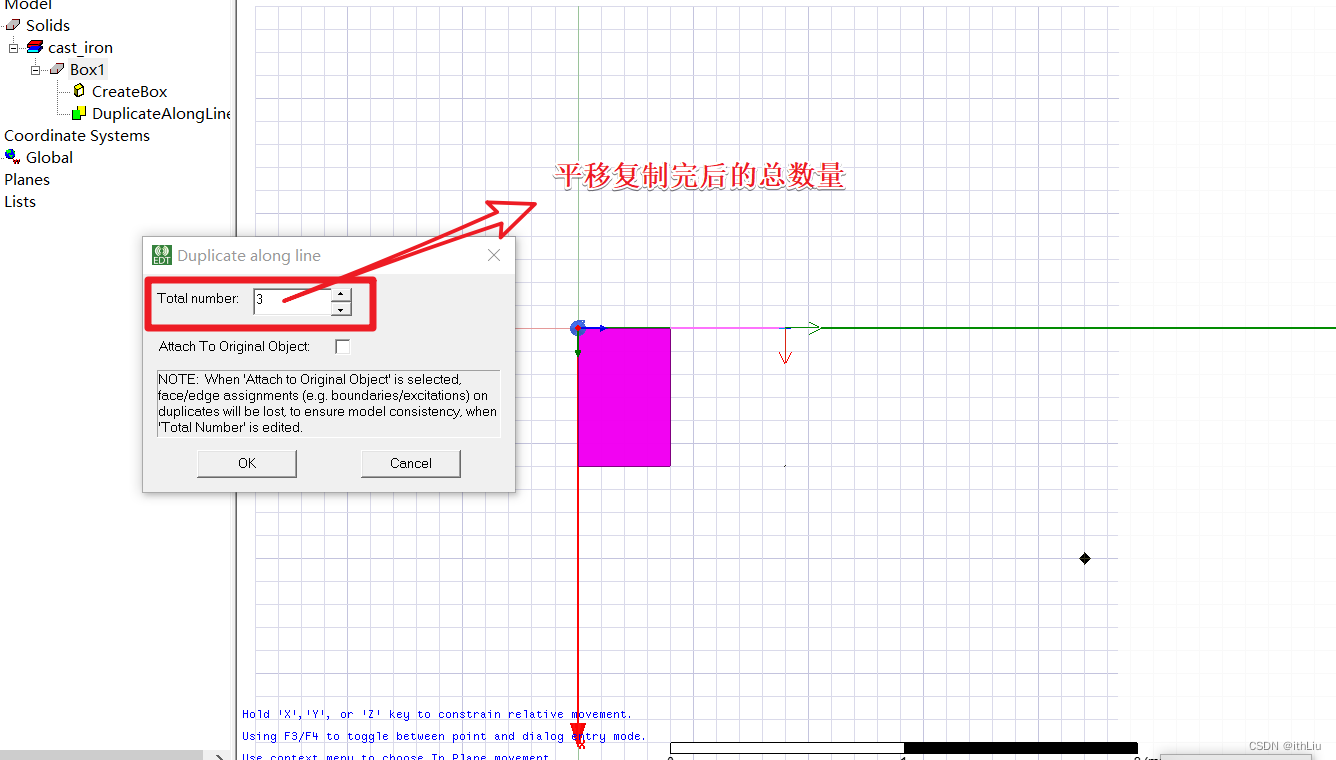
这样的复制好处在于:复制完的物体相互独立,可以单独设置介质属性。
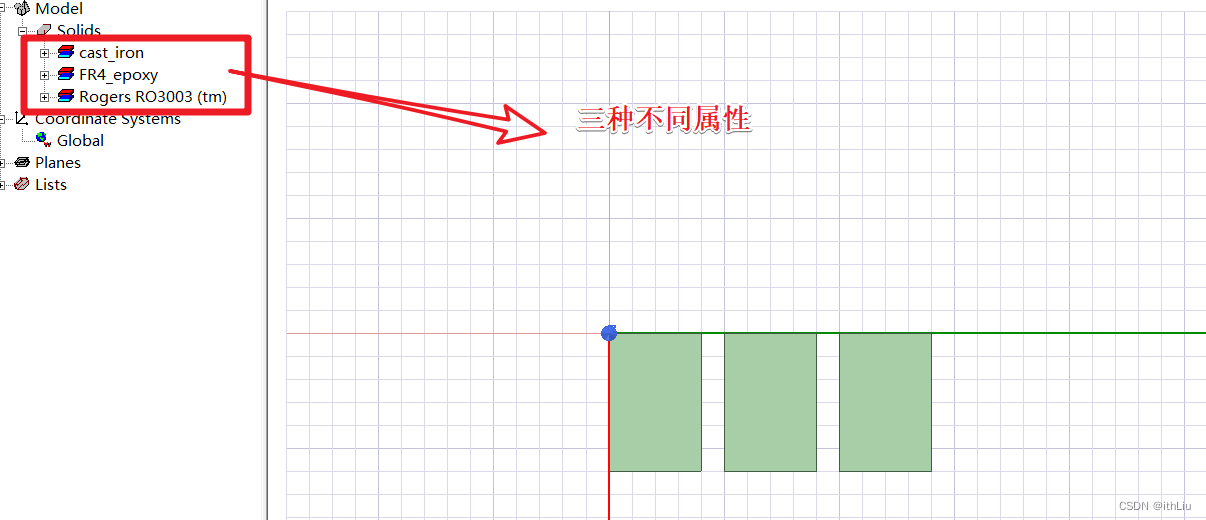
参数化 (复制数量)
复制的时候数量不能更改
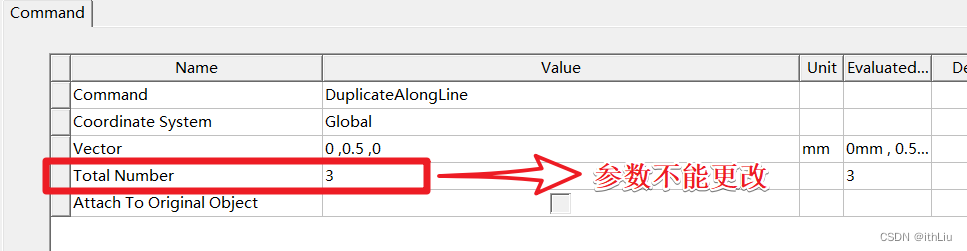
勾选Attach to original object
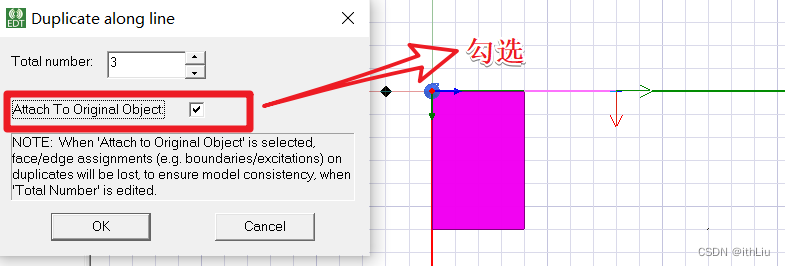
点开操作树就能修改
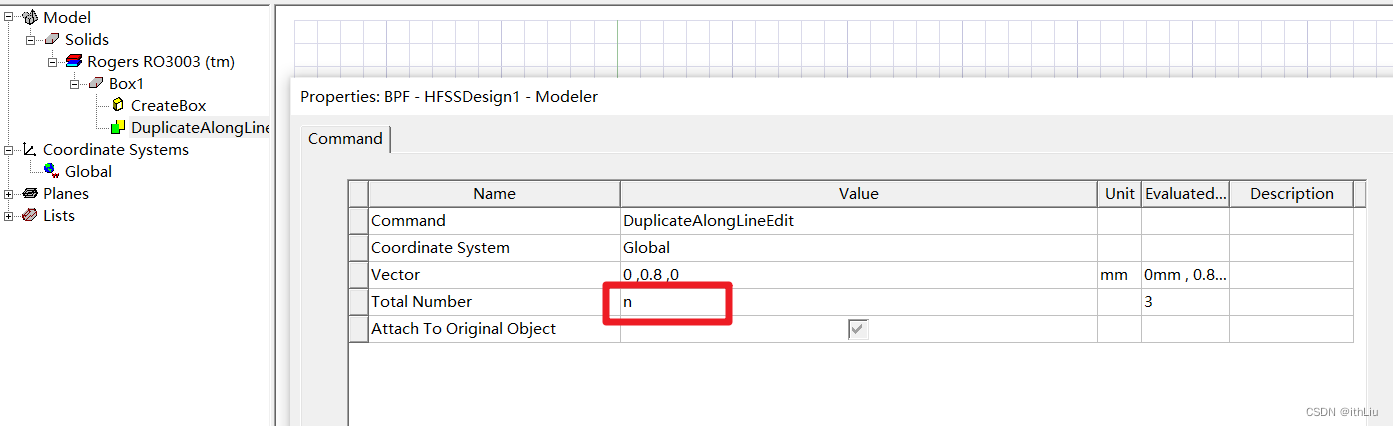
但是值得注意的是,勾选后,复制后的物体为一个完整的部分,性质都一样。
3. 拐角切

Fillet: 圆角 Chamfer:倒角
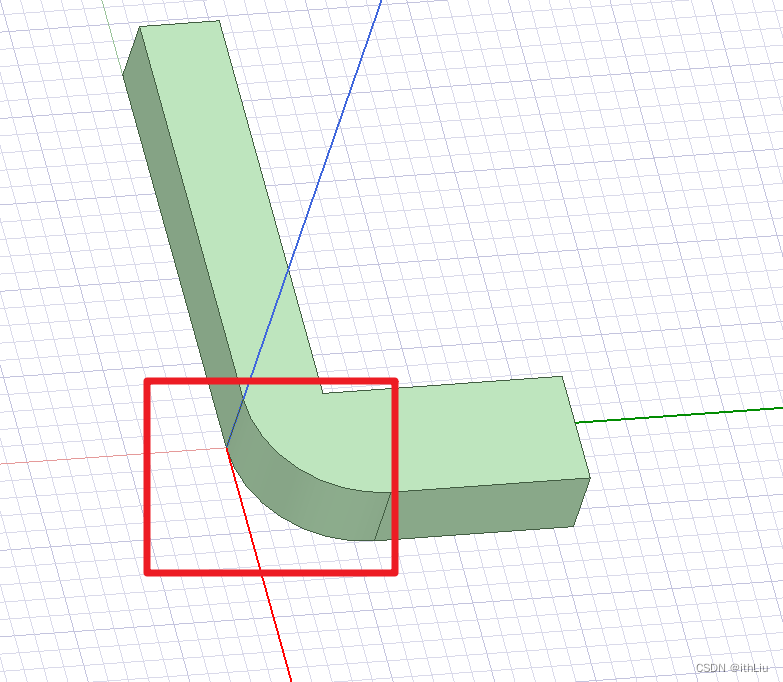
4. 绘制空气盒子
【此处介绍的不是一步一步画的方法,而是通过“创建区域”】
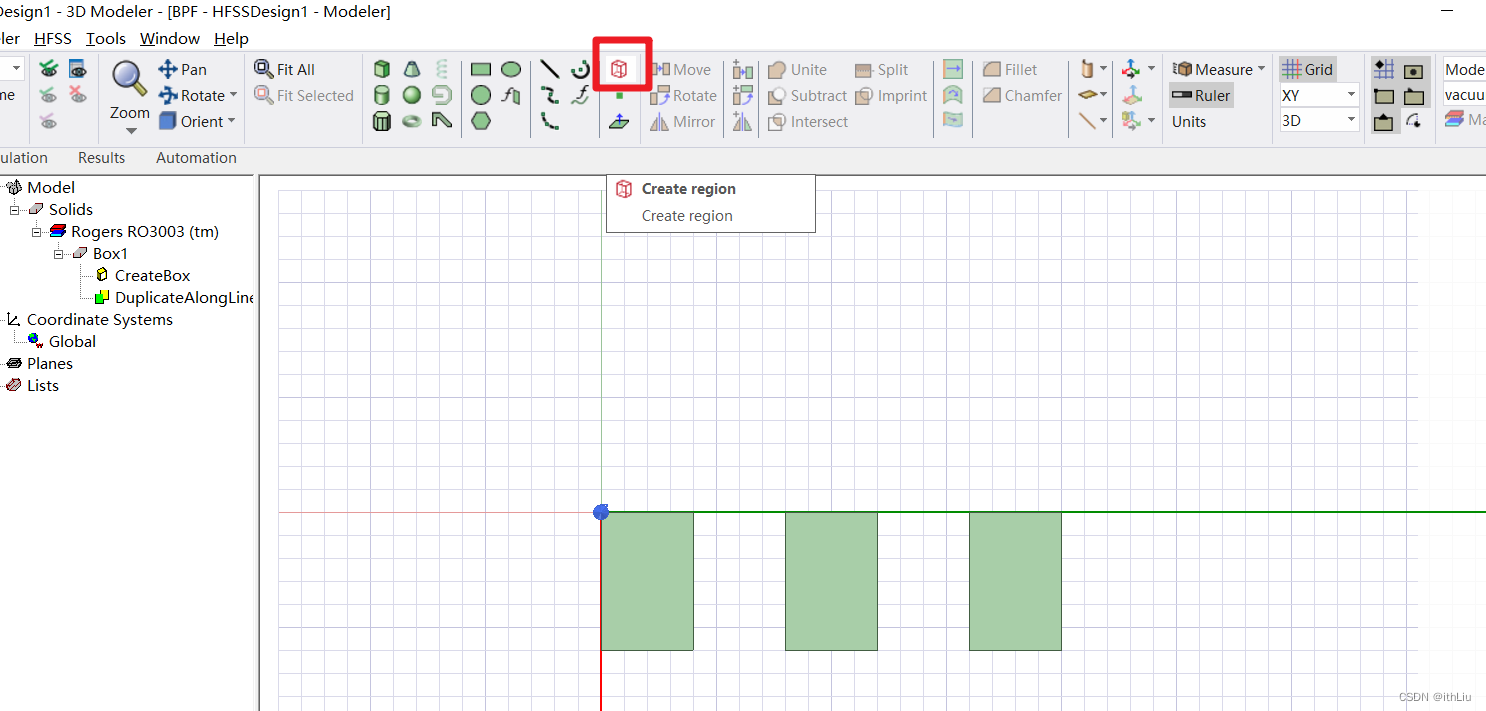
选择Padding type为Absolute Offset
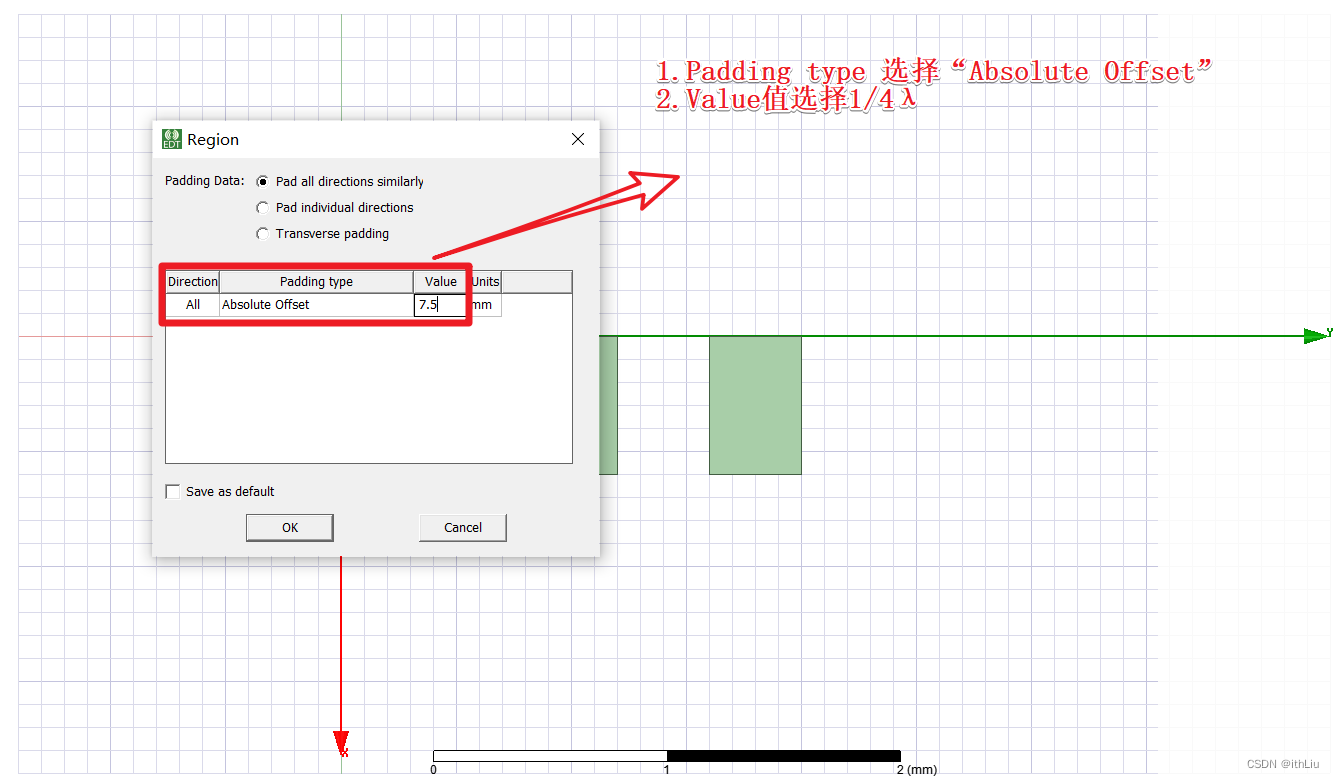
(快速算波长:300mm / f0 Ghz = 一个波长的长度)eg: 工作频率为10GHz,那么一个波长为30mm,四分之一λ = 7.5mm. 得到的区域就是每个面距离物体有7.5mm的间距。
注意:如果采用波端口激励,可以调整距离波端口方向上为0,从而保证波端口位于整个模型表面。
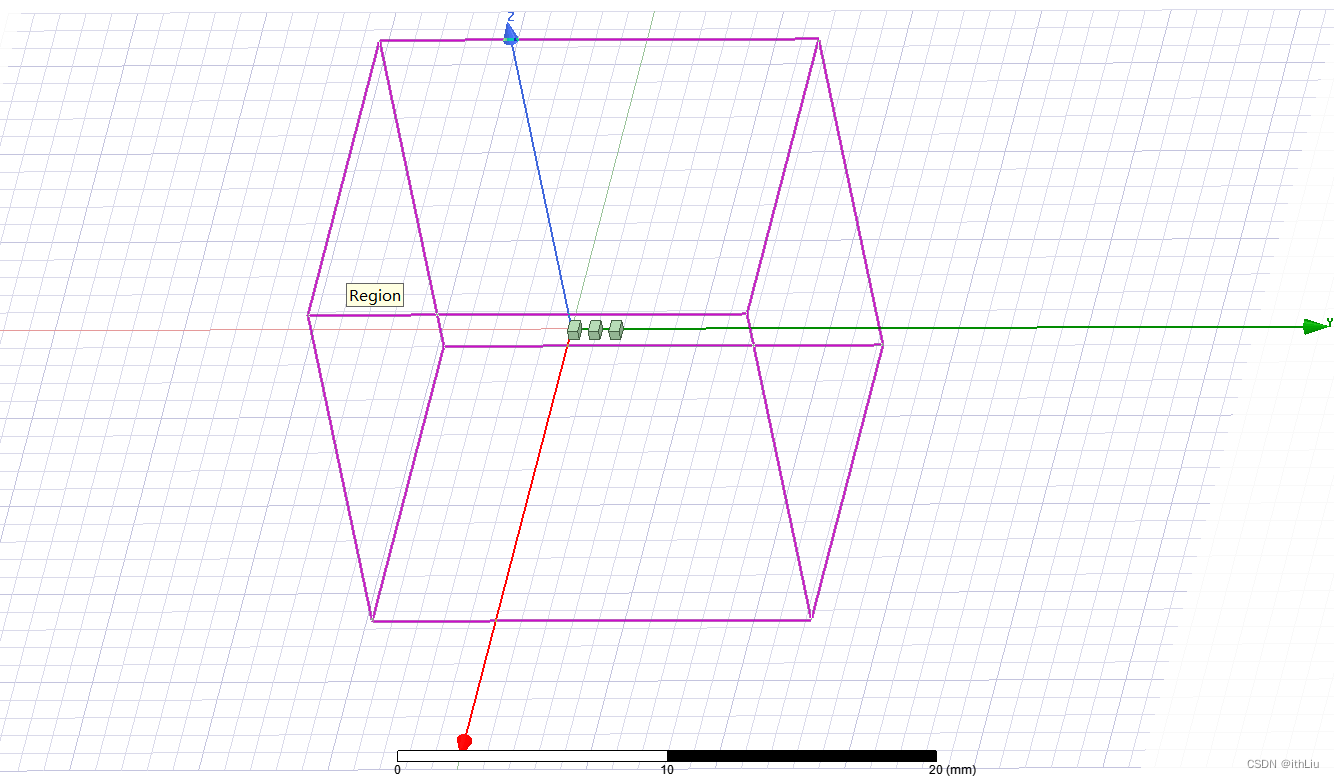
设定Boundary为Radiation辐射边界
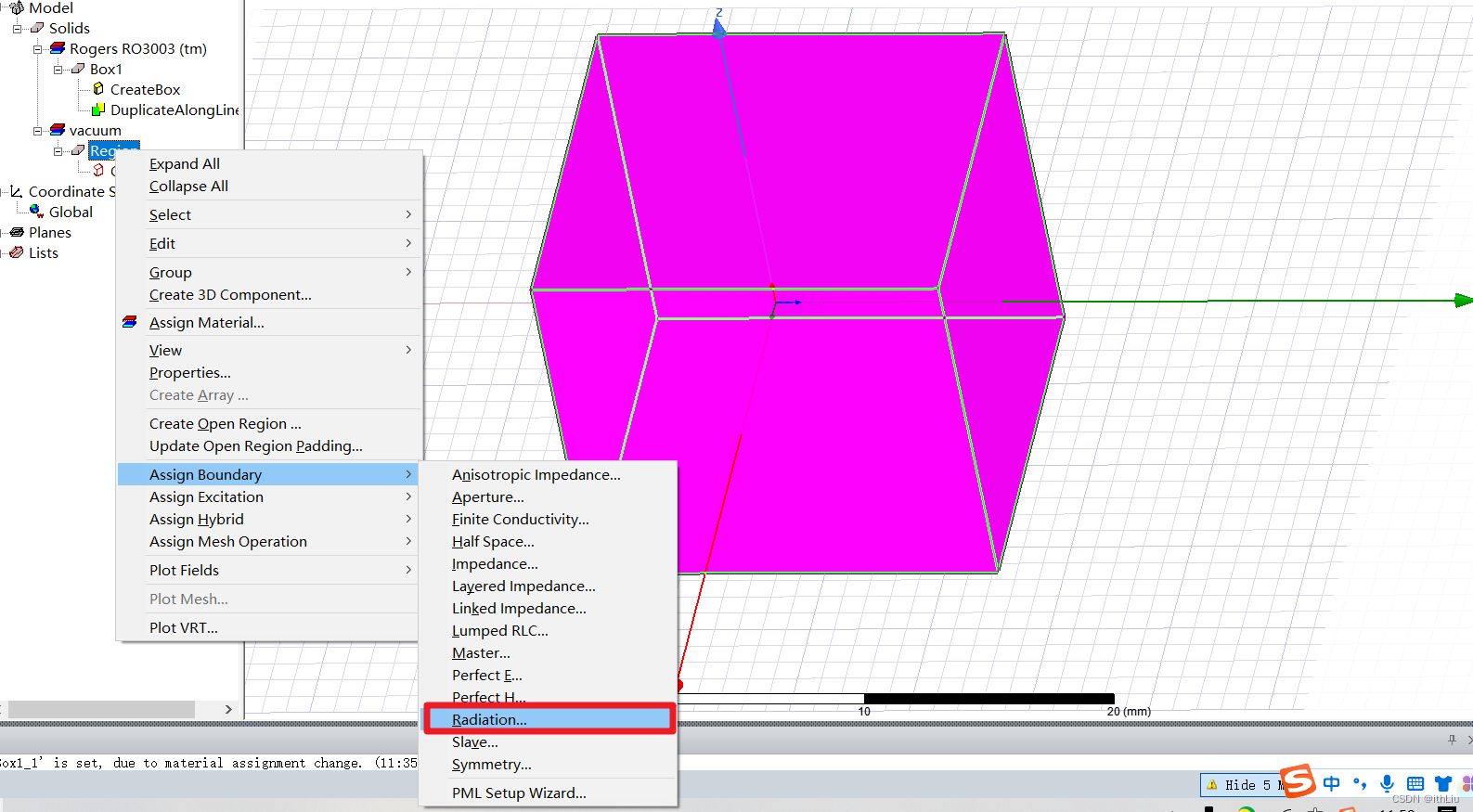
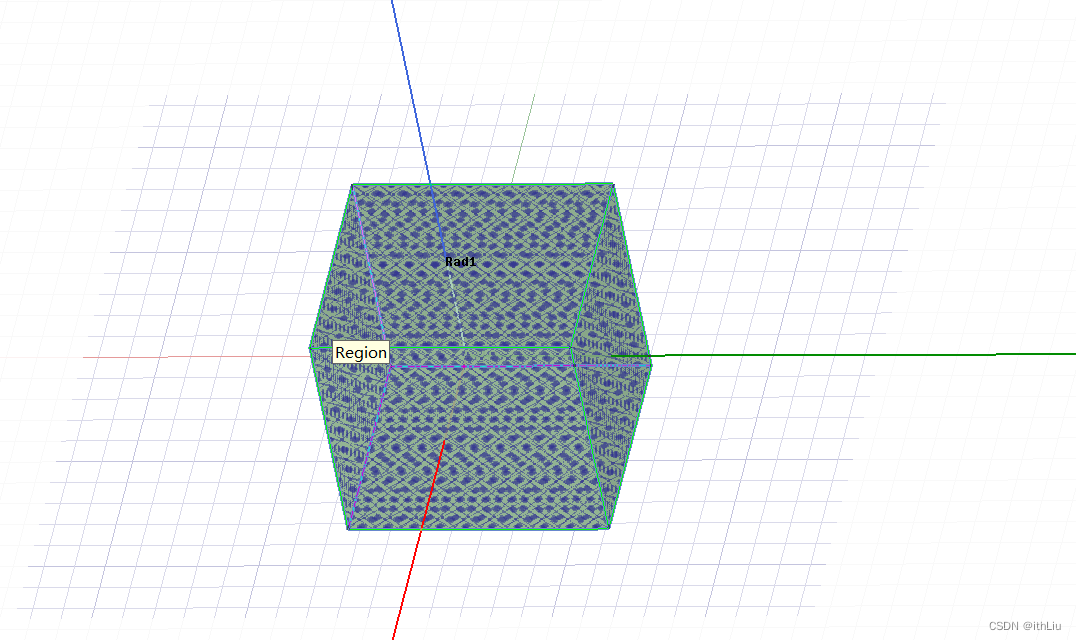
5. 修改HFSS仿真线程数量
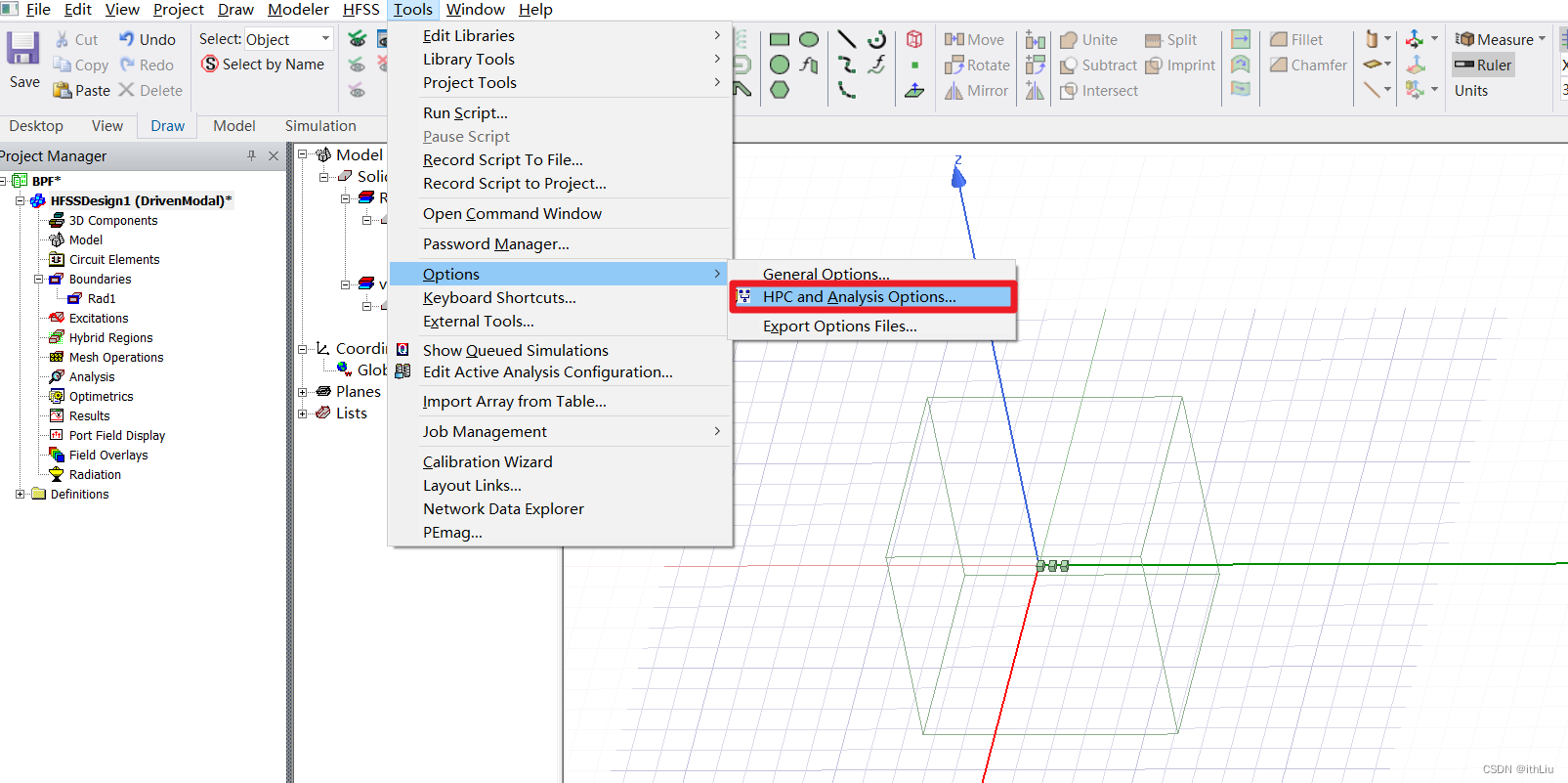
打开任务管理器, 可以看到是4核4线程
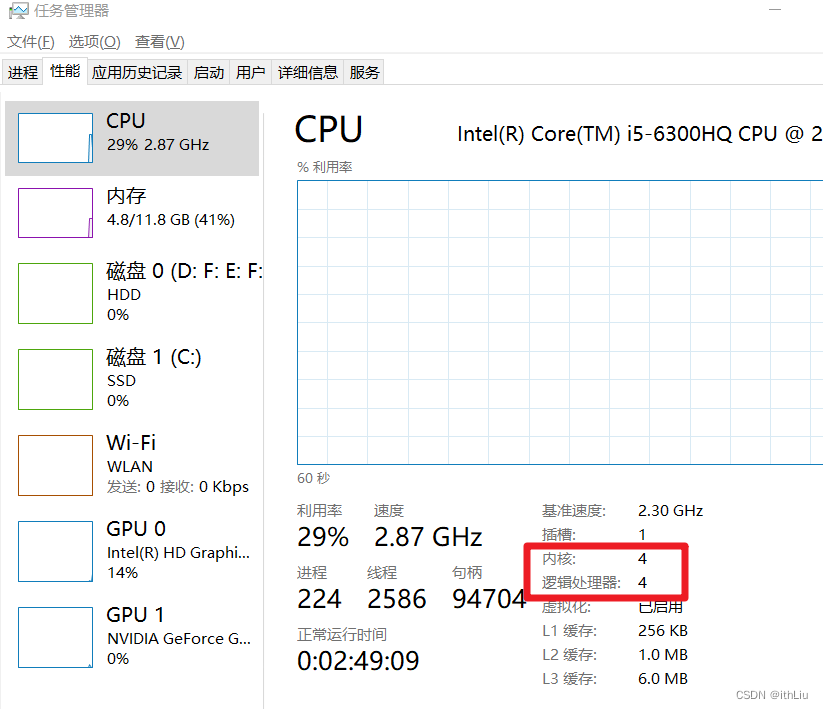
修改数字即可
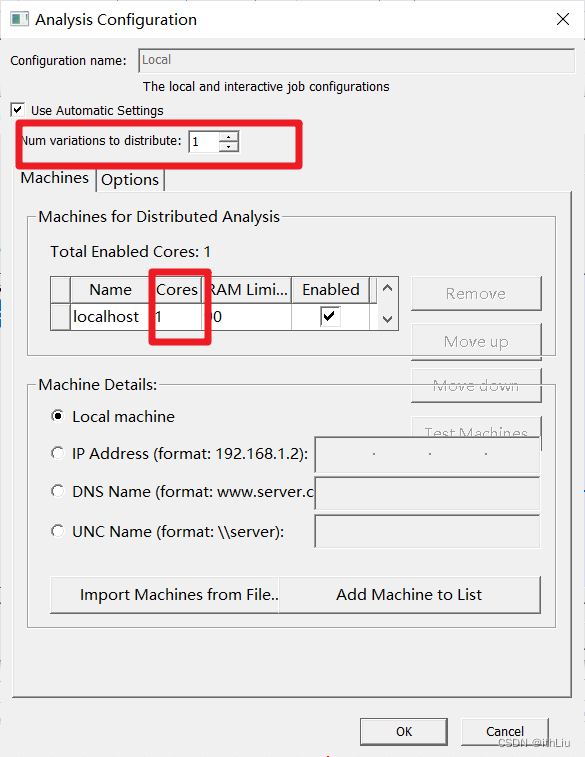
(注意:HFSS运行时推荐的最低硬件配置:在可能情况下,尽量选择更多CPU内核,更高CPU主频以及更大内存容量的计算机硬件,平台可以是PC\工作站\服务器。 推荐配置:4核以上CPU、8GB以上内存、100GB以上硬盘空间。 最低配置:双核CPU、2GB内存,10GB硬盘空间。推荐使用64位操作系统。)
6. 频率求解设置
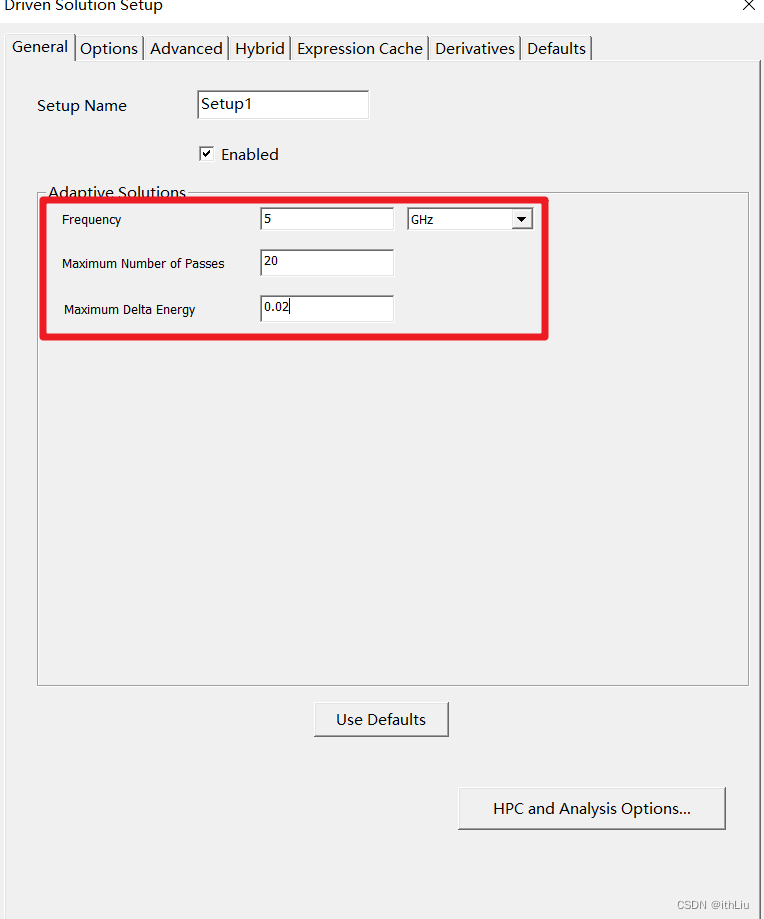
(1)求解频率的值,通常情况下,天线仿真设置该值为工作频率,滤波器设置为通带的中心频率。
(2)最大迭代次数,一般可以设置20次。
(3)delta S一般设置为0.02即可。
特别注意:为了确保求解的收敛性,可以在Option选项卡中,将最少收敛的次数设置为2,即连续两次收敛才是收敛。
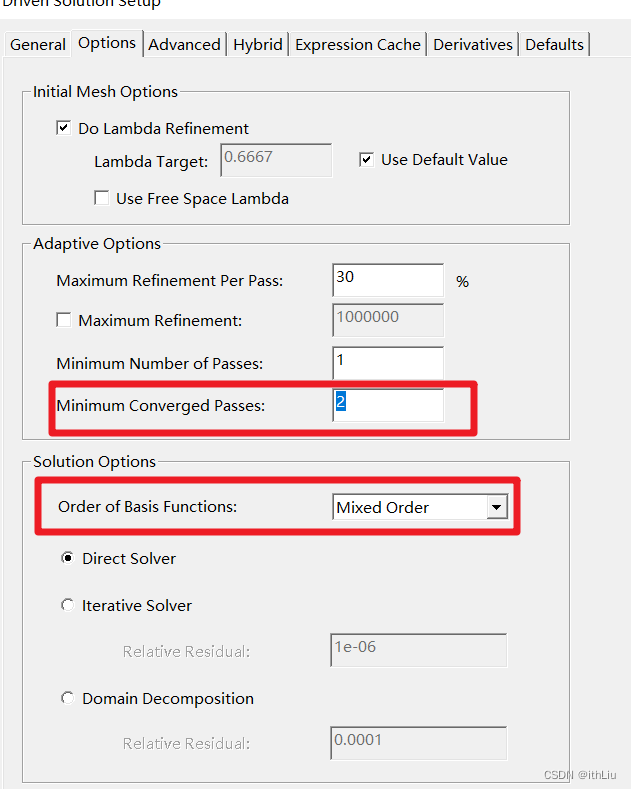
拓展:在求解选项中,Basis Order代表有限元基函数的阶数, HFSS中有0阶、1阶、2阶和混合阶四种设置。
(1)对于通常情况,默认选择的1阶基函数求解即可。
(2)对于结构复杂、电尺寸较小的问题(如连接器和芯片上的电感等),特别是选择了对于良导体内部进行场求解情况(即Solve Inside),推荐选择0阶基函数求解,并将Lambda Refinement的值设置的较小(默认为0.1)。
(3)对于电尺寸较大的问题(如抛物面天线等),推荐选择2阶基函数求解,并将Lambda Refinement 的值设置的比较大(默认为0.6667)。
(4)对于包含复杂细节、电尺寸又较大的问题,推荐采用混合阶(Mixed order)求解。
【一般设置成混合的就行。或者默认1阶 】